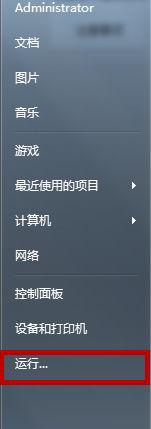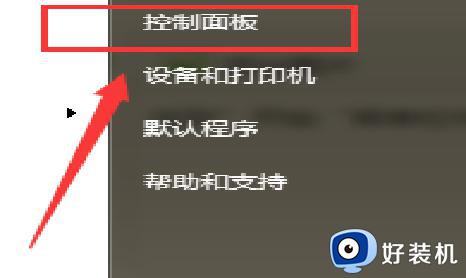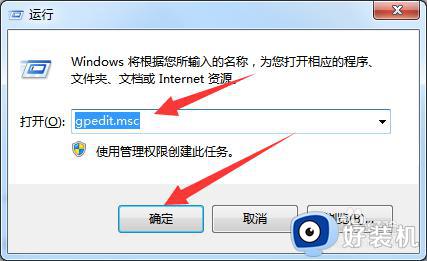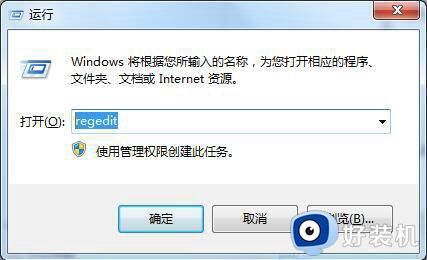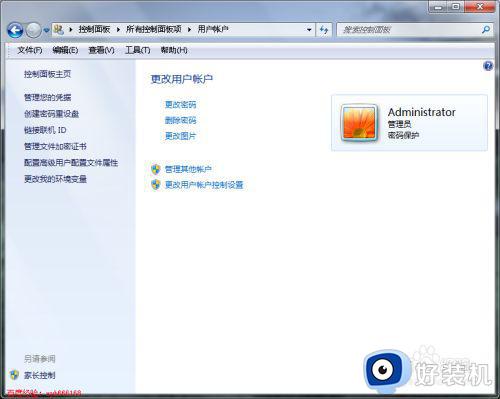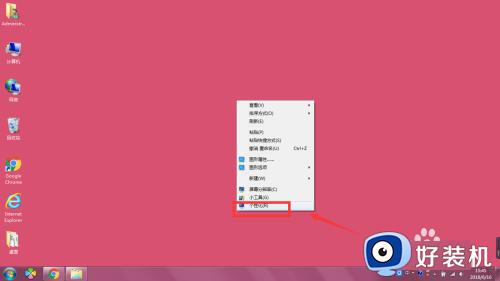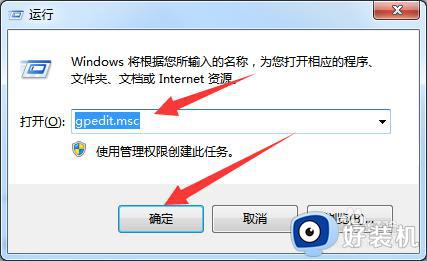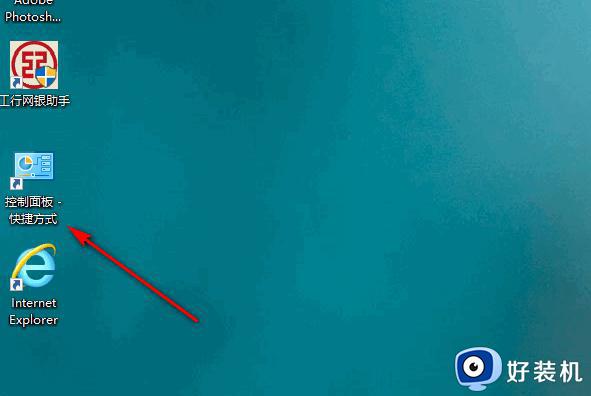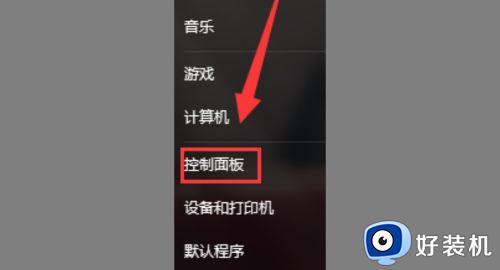win7设置屏保后没反应怎么办 win7设置了屏保却不运行解决方法
我们在日常操作win7笔记本电脑的时候,经常也会遇到自动进入屏保模式的情况,因此也能够保护用户隐私安全,可是有用户在对win11系统默认的自动屏保时间进行调整后,却莫名出现不运行的情况,对此win7设置屏保后没反应怎么办呢?这里小编就来教大家的win7设置了屏保却不运行解决方法。
推荐下载:win7旗舰版永久激活
具体方法:
1、按下“Win+R”组合键呼出运行,在框内输入“regedit”并按下回车键呼出注册表编辑器。
2、在注册表内依次展开“HKEY_CURRENT_USERControl Paneldesktop”。
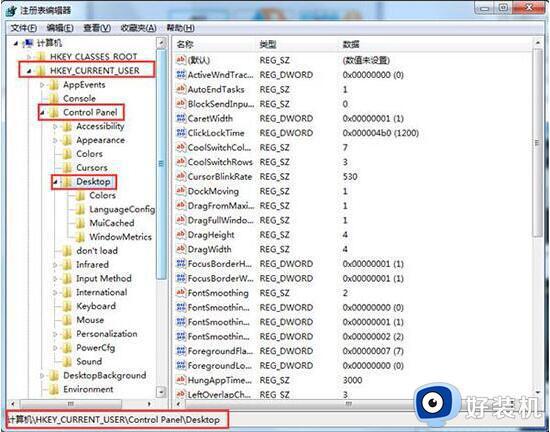
3、在注册表右侧窗口找到“ScreenSaveActive”并且双击打开。
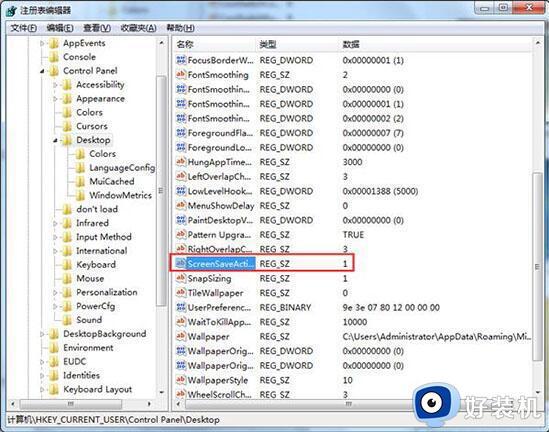
4、在编辑字符串界面将数值数据修改为“1”点击确定即可。
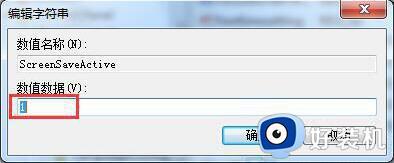
5、修改后若还不行,请按下“Win+R”组合键呼出运行,输入“gpedit.msc”按下回车键,呼出组策略编辑器。
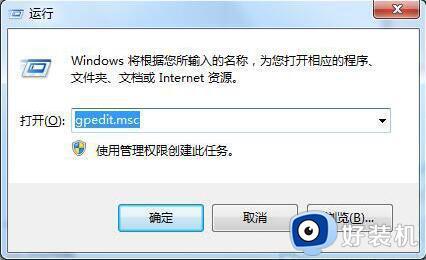
6、在组策略编辑器中依次展开“用户配置—管理模板—控制面板—个性化”。
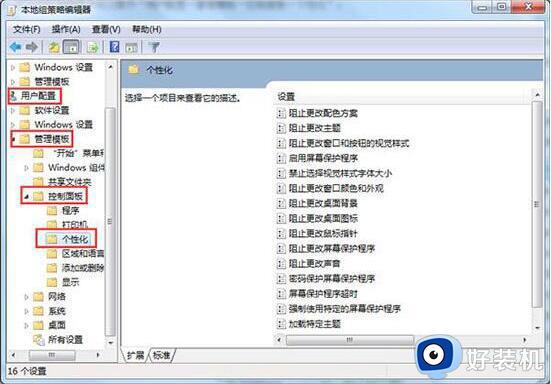
7、在窗口右侧找到“启用屏幕保护程序”并双击打开。
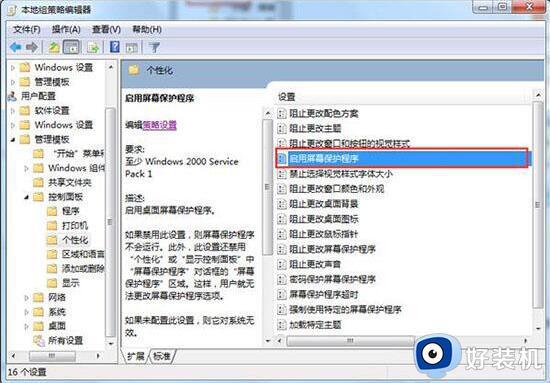
8、在启用屏幕保护程序窗口中选择“未配置”或“已启用”然后点击确定即可。
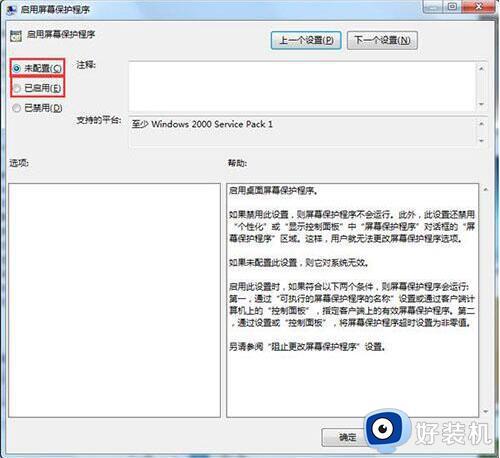
上述就是小编告诉大家的win7设置了屏保却不运行解决方法了,有出现这种现象的小伙伴不妨根据小编的方法来解决吧,希望能够对大家有所帮助。